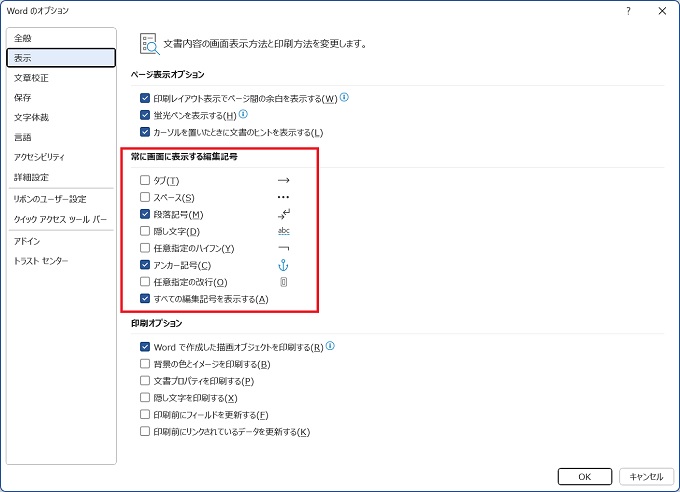Wordで作成した文書では、スペースに四角記号(半角の場合は中点)が表示される場合があります。
意図的に表示した場合にはよいのですが、意図せずに表示されてしまった場合、文字との区別がつかずに落ち着かないかもしれません。
Wordのスペースに表示される四角記号のことを「編集記号」といいます。
この記事では、Wordのスペースに表示される四角記号の表示・非表示を切り替える方法を紹介します。
Wordのスペースの四角記号
Wordのスペースの四角記号は、表示非表示を簡単に切り替えることができます。
Wordの編集記号
Wordのスペース箇所に自動的に表示される記号のことを「編集記号」といいます。
編集記号は、全角スペースの場合は「□」、半角スペースの場合は「・」です。編集記号は、Word上でのみ表示される記号であり、印刷時には印字されません。
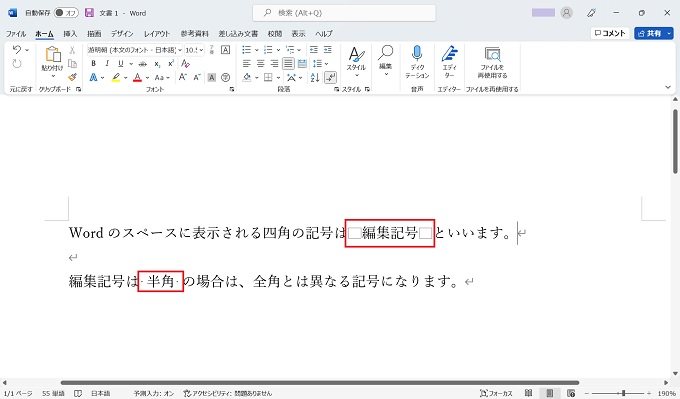
編集記号は、意図的に「字下げをしている」や「単語間を区切っている」ことを表すことができ、この記号の意味を理解している人にとっては、読みやすいと思います。
編集記号は設定に依存
編集記号の表示・非表示は、それぞれのユーザーのWord設定に依存します。
Word文書の作成者が編集記号を表示させたとしても、たとえばメールで同Wordを送信した場合、相手方のWordの編集記号の表示が非表示になっていれば、編集記号は表示されません。
つまり、前節の編集記号が表示されているWord文書でも、相手方では下記のように表示されます。
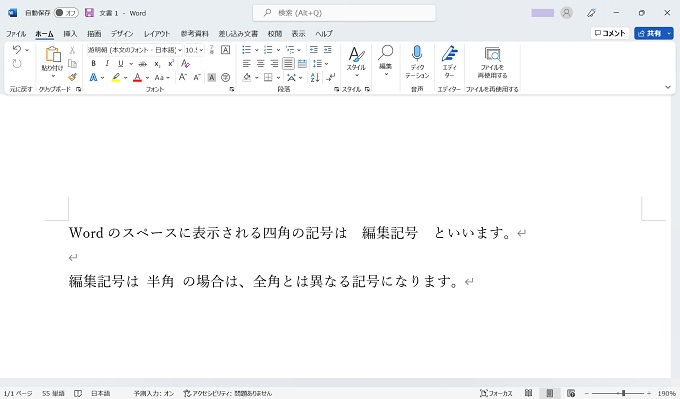
編集記号の表示・非表示を切り替える
Wordのスペースに表示される四角や中点といった「編集記号」は、ホームタブ内の下記のアイコンをクリックするだけで、表示・非表示を切り替えることができます。
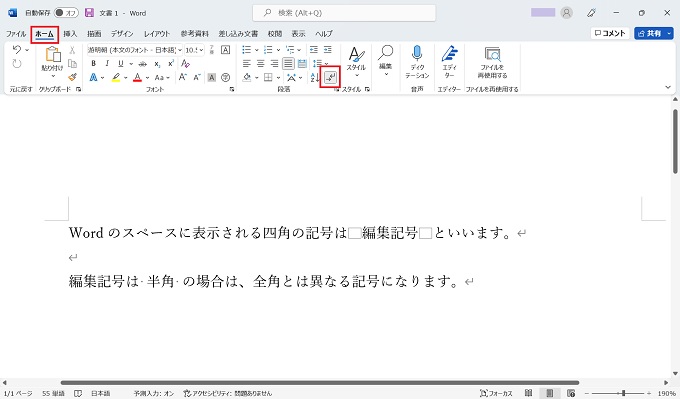
その他、Wordのオプション設定でも切り替えることができます。